Содержание:
Способ 1: Приложение «Параметры»
Служба «Безопасность Windows» позволяет получить доступ к стандартному защитнику, управлять его активностью, межсетевым экраном и другими настройками безопасности. Обычно открытие необходимого окна происходит через приложение «Параметры», поэтому мы и предлагаем остановиться на этом способе в первую очередь.
- Перейдите в меню «Пуск» и найдите в списке закрепленных значков «Параметры». Нажмите по иконке в виде шестеренки, чтобы открыть соответствующее окно.
- В нем на левой панели выберите раздел «Конфиденциальность и защита», затем на панели справа щелкните по «Безопасность Windows».
- Остается только нажать кнопку «Открыть службу «Безопасность Windows»», чтобы перейти к необходимому вам окну.
- В нем вы увидите все компоненты защиты, сможете включить или отключить антивирус, управлять контролем учетных записей и брандмауэром.
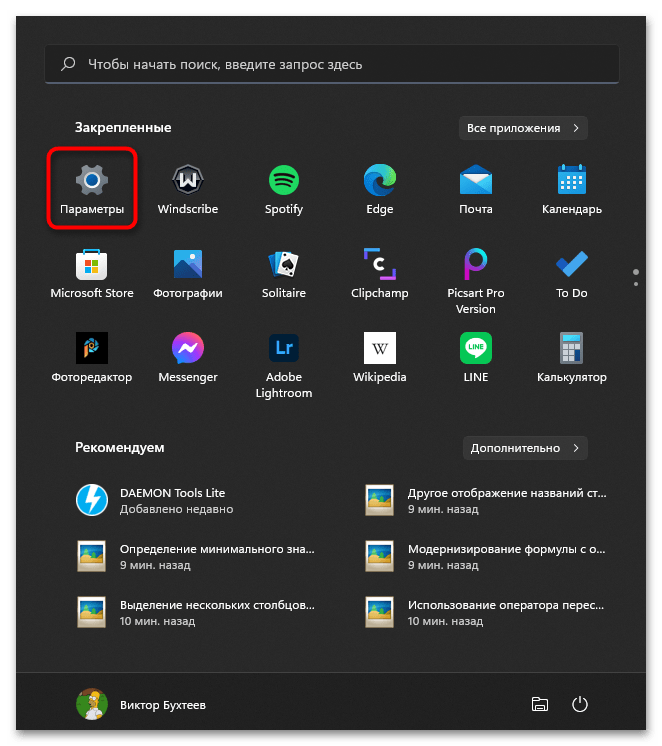
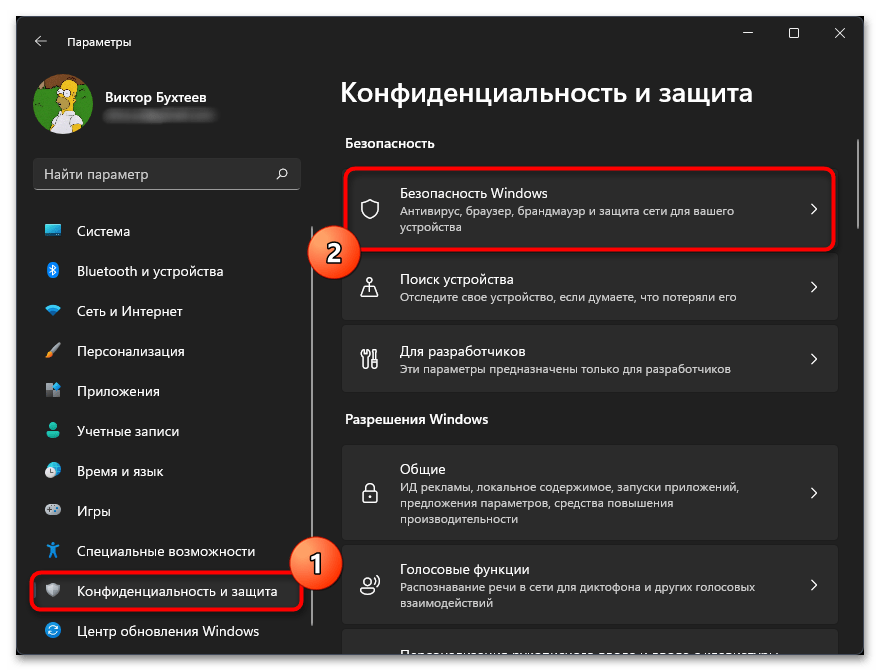
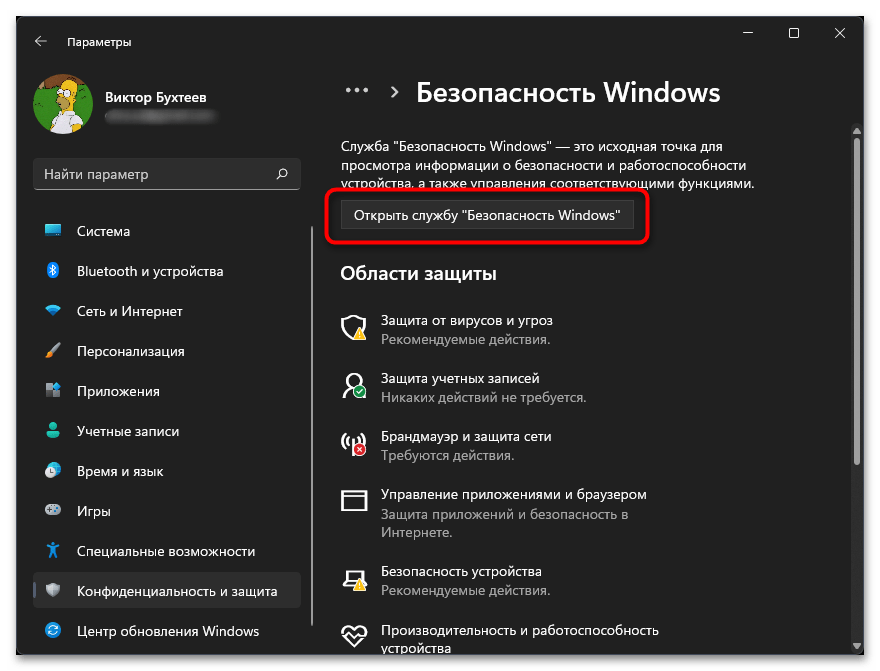
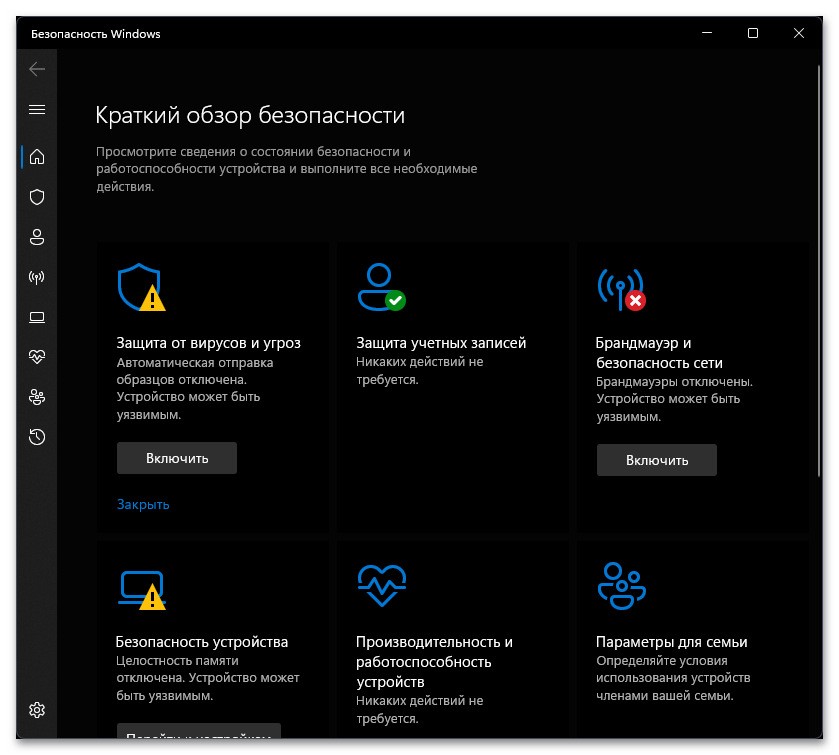
Способ 2: Поиск в меню «Пуск»
Описанный выше процесс можно значительно ускорить, если использовать для перехода к необходимому окну поиск в меню «Пуск». Понадобится открыть его и активировать соответствующую строку. В ней введите «Безопасность Windows» и кликните левой кнопкой мыши по появившемуся соответствию. Подождите буквально секунду и приступайте ко взаимодействию с тем же самым окном, о котором шла речь выше.
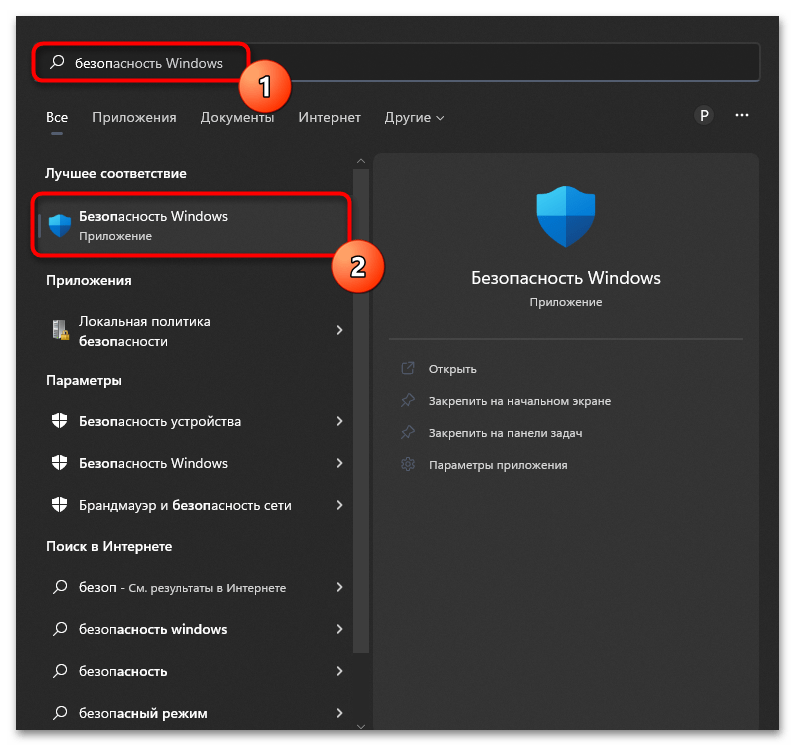
Способ 3: «Панель управления»
Если вы предпочитаете использовать для настройки операционной системы приложение «Панель управления», можно перейти к службе «Безопасность Windows» и через него. Для этого понадобится выполнить всего несколько простых действий:
- Для реализации этого метода снова понадобится открыть меню «Пуск», но на этот раз через поиск найти классическое приложение «Панель управления».
- В нем выберите тип просмотра «Крупные значки» и нажмите левой кнопкой мыши по пункту «Центр безопасности и обслуживания».
- В новом окне разверните список «Безопасность», чтобы получить доступ ко всем необходимым параметрам.
- Вы увидите несколько ссылок, которые будут вести к соответствующим настройкам. Нажмите по любой из них, чтобы перейти к требуемому окну и изменить параметры.
- В большинстве случаев будет запущено именно окно «Безопасность Windows», которое и фигурировало в двух предыдущих методах.
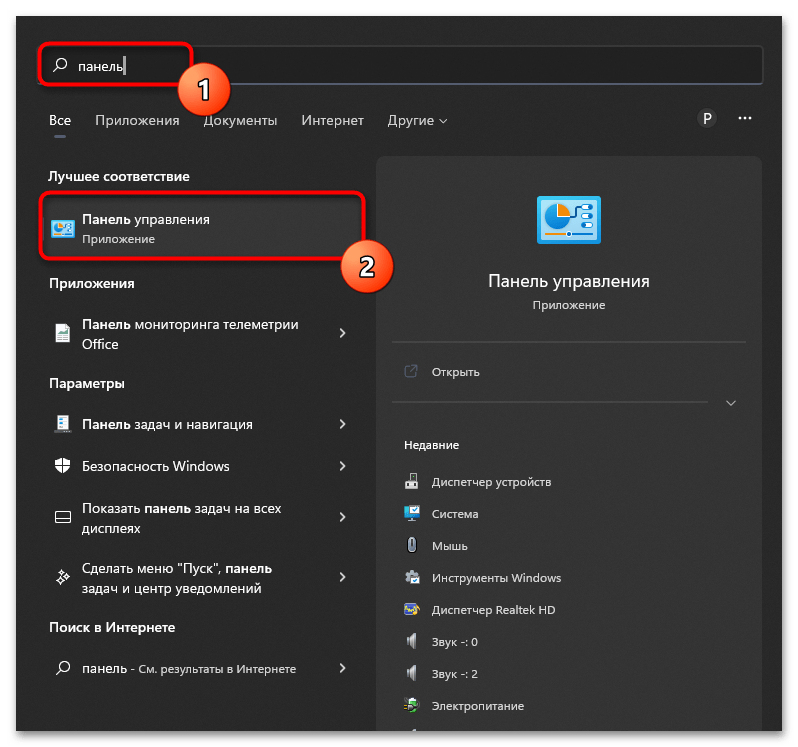
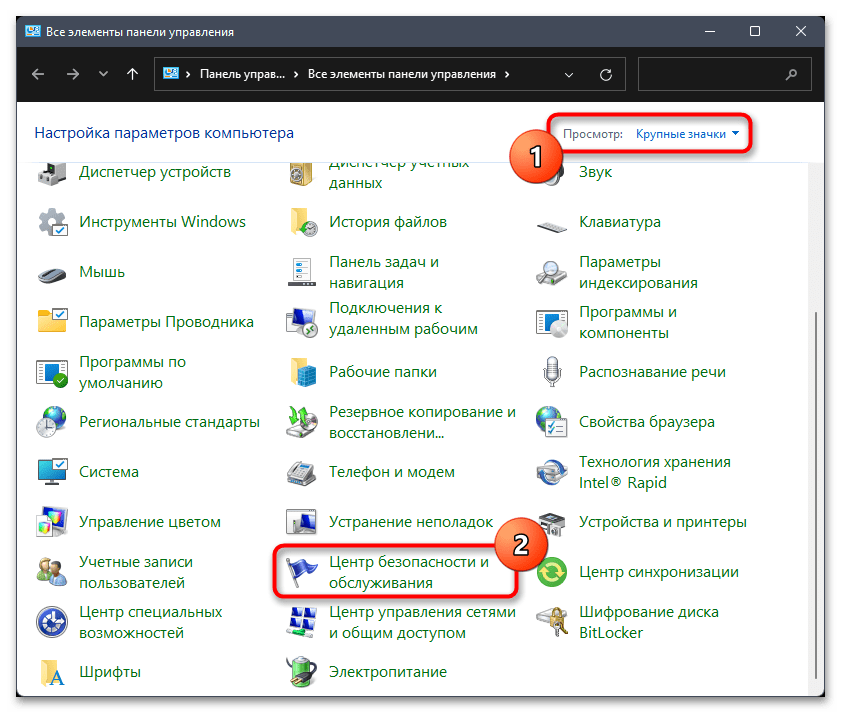
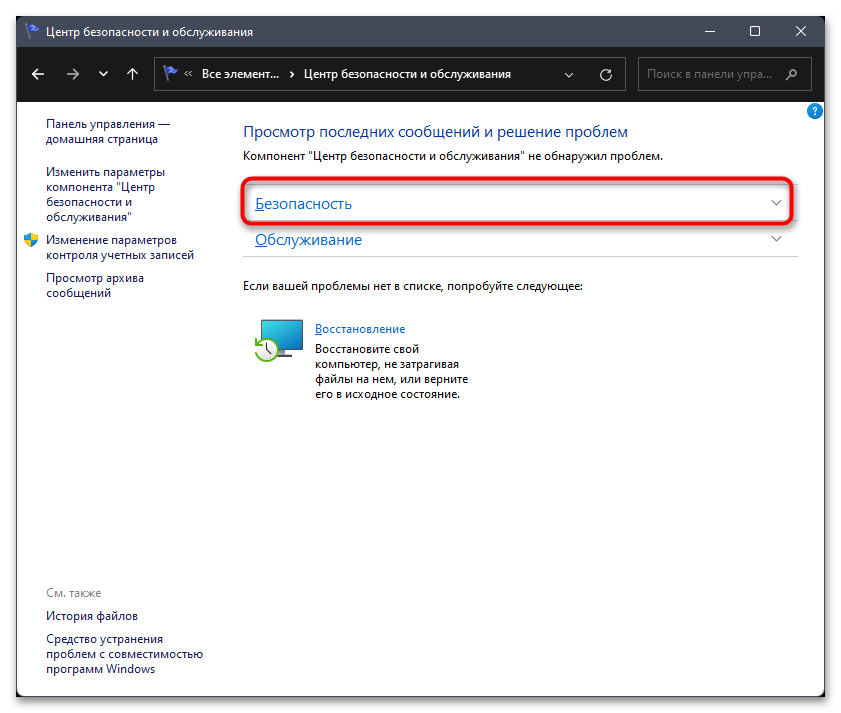
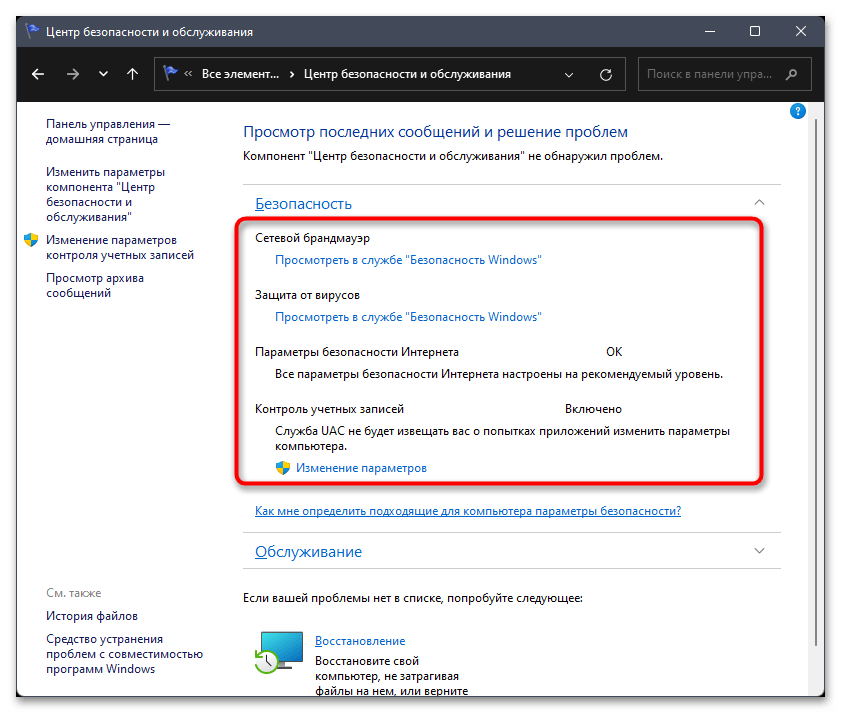
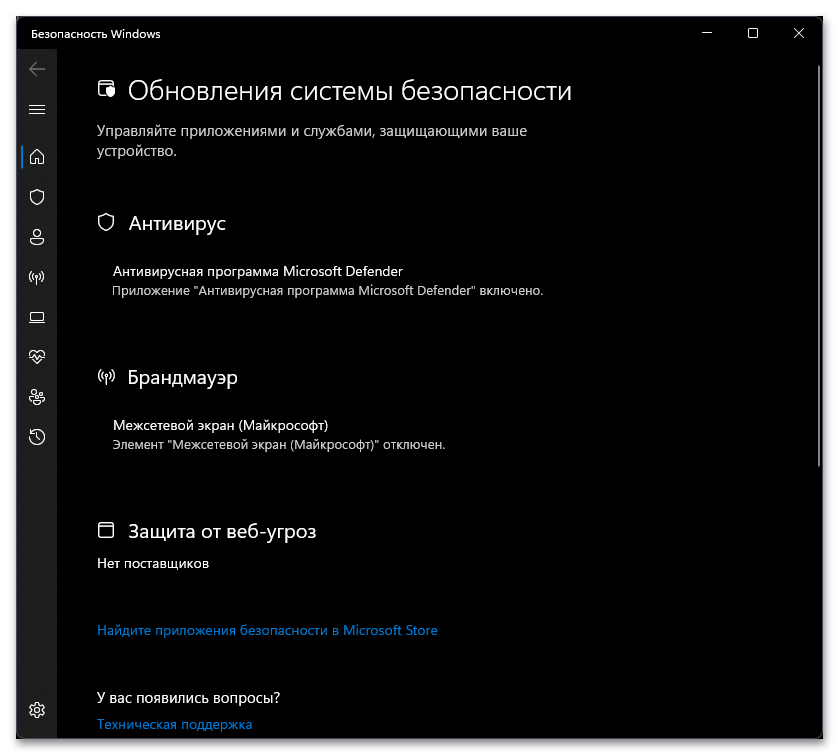
Решение частых проблем с открытием службы «Безопасность Windows»
Если сами методы открытия службы «Безопасность Windows» являются простыми, то вот трудности могут возникнуть непосредственно с самим запуском оснастки. Некоторые пользователи сталкиваются с различными проблемами и не могут открыть окно, чтобы отключить антивирус, брандмауэр или контроль учетных записей. В таком случае мы предлагаем ознакомиться с несколькими разными методами решения сложившейся ситуации.
Способ 1: Исправление работы приложения
Служба «Безопасность Windows» представлена в Виндовс 11 как стандартное приложение. Оно отображается в списке и имеет параметры для управления. Его нельзя удалить, но можно исправить или сбросить, восстановив тем самым работу. Осуществляется данная операция следующим образом:
- Откройте меню «Пуск», в списке закрепленных значков отыщите «Параметры» и нажмите по нему левой кнопкой мыши.
- Перейдите к разделу «Приложения» и выберите категорию «Приложения и возможности».
- Прокрутите список вниз, чтобы отыскать приложение «Безопасность Windows». Справа от него нажмите по трем вертикальным точкам для отображения меню. Из него выберите пункт «Дополнительные параметры».
- После перехода к настройкам отыщите кнопку «Исправить», щелкните по ней и ожидайте окончания данного процесса.
- Если по завершении вы снова попробовали запустить службу, но ничего не получилось, используйте кнопку «Сброс», чтобы сбросить данные. Обязательно дождитесь конца этого процесса, и только после этого переходите к проверке работы приложения.
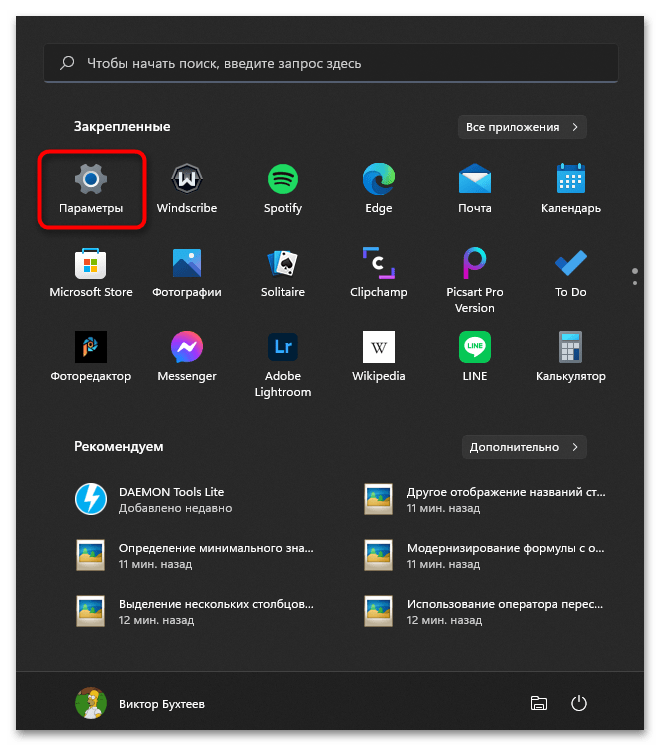
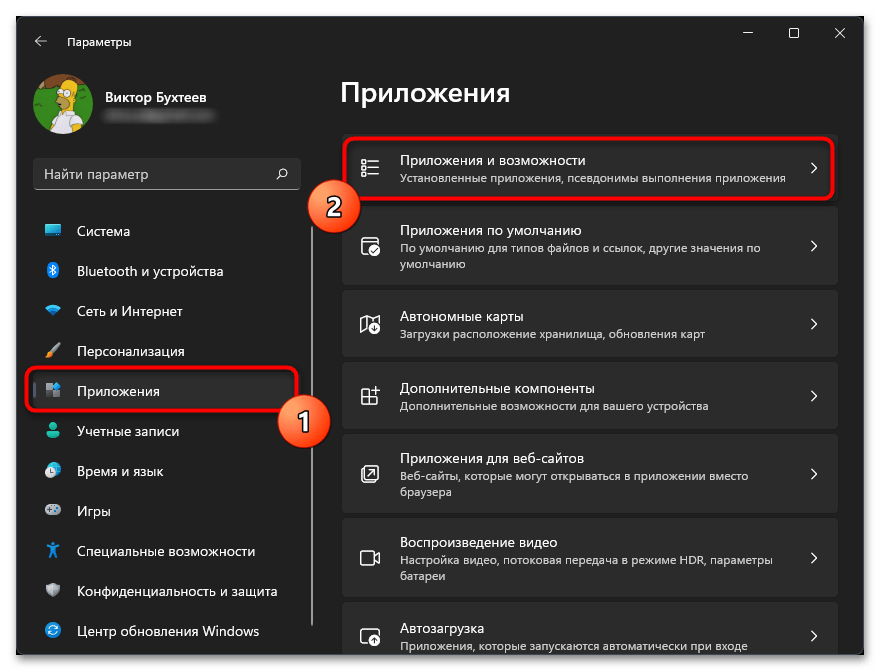
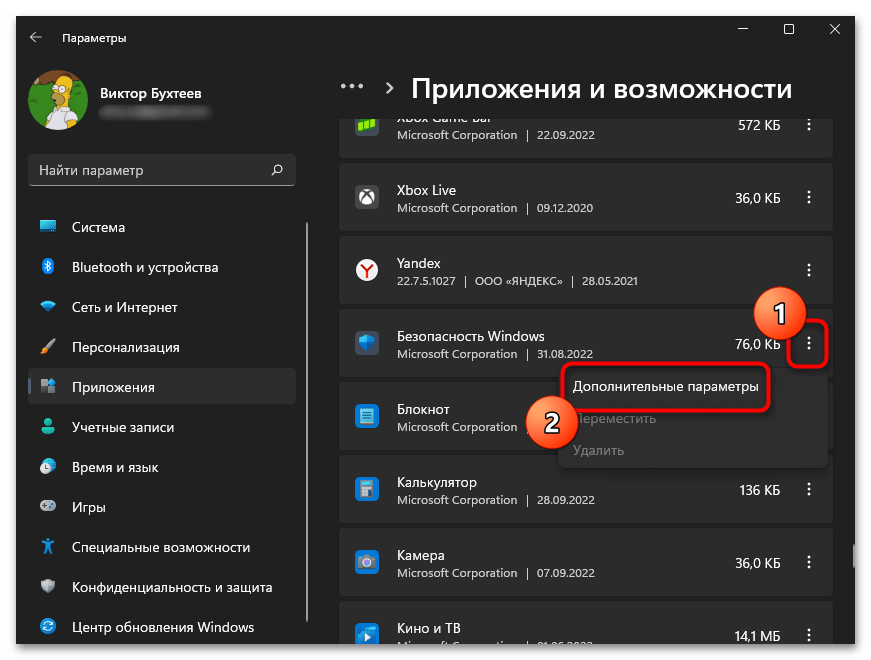
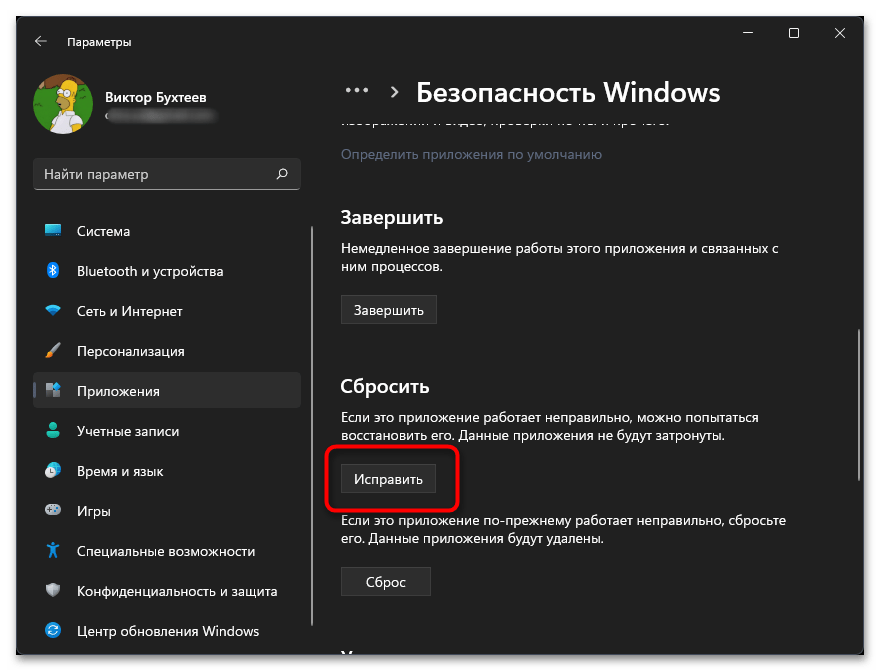
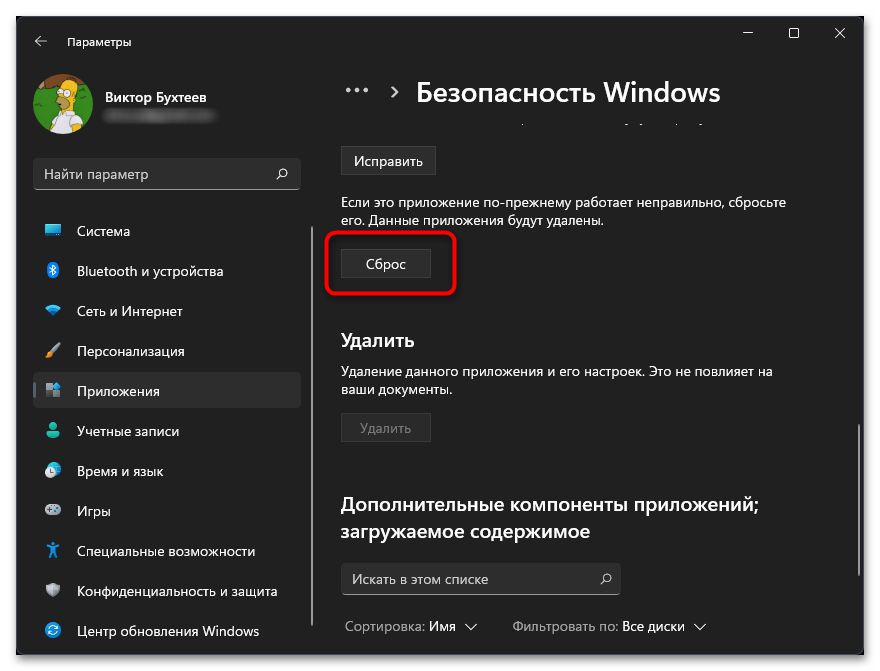
Способ 2: Использование команды для сброса пакетов Microsoft
Если предыдущий метод сброса не помог, понадобится использовать специальный скрипт, запускаемый через PowerShell. Он произведет общий сброс данных пакетов и поможет восстановить работу службы «Безопасность Windows». Давайте наглядно разберемся с реализацией этого исправления.
- Щелкните правой кнопкой мыши по «Пуску» и из появившегося контекстного меню выберите пункт «Терминал Windows (Администратор)».
- Введите команду
Get-AppxPackage Microsoft.SecHealthUI -AllUsers | Reset-AppxPackageи нажмите Enter для ее активации. - На время на экране появится шкала прогресса, а по завершении она исчезнет. Если вы видите просто следующее поле ввода, значит, сброс закончился удачно. Сейчас рекомендуем перезагрузить ПК и после этого переходить к проверке работы приложения.
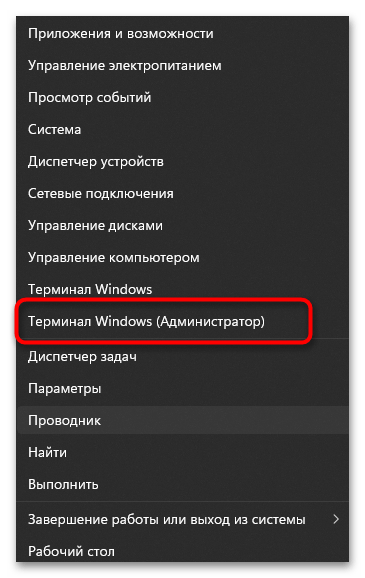
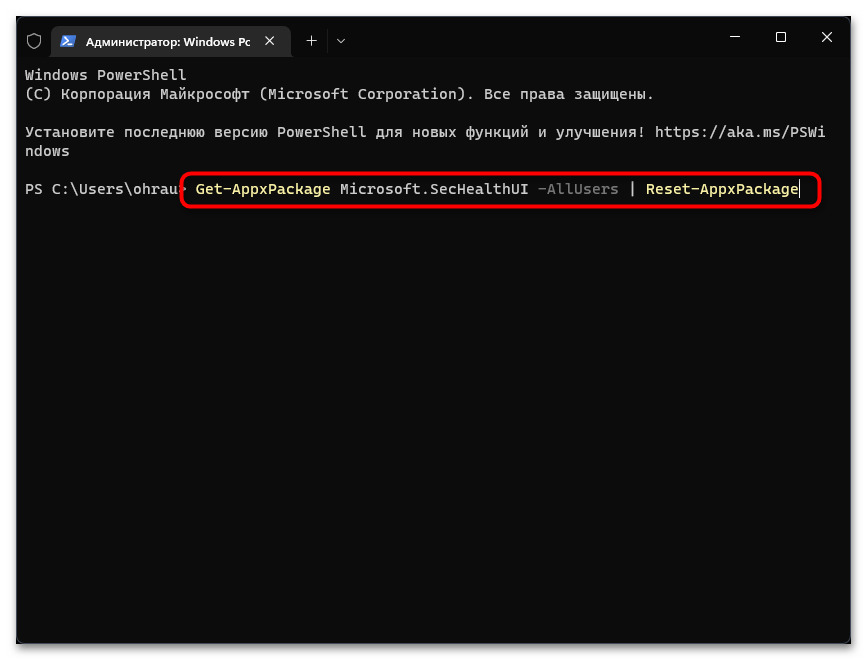
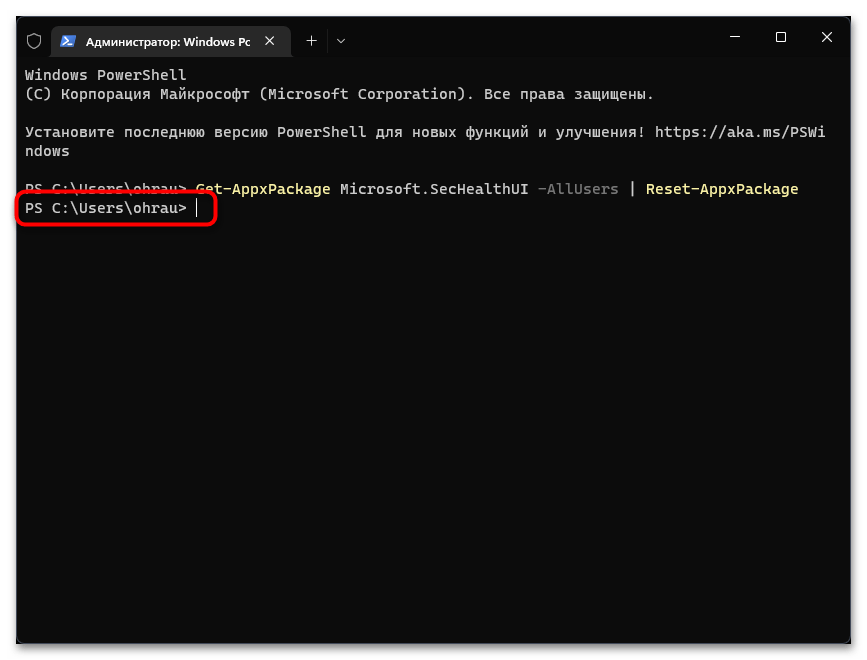
Способ 3: Отключение стороннего антивируса
Отметим, что если вместе со стандартным «Защитником Windows» вы используете сторонний антивирус, с запуском первого могут возникнуть проблемы, как и с переходом к рассматриваемому в этой статье окну. Понадобится отключить сторонний антивирус или вовсе удалить его из системы, если он не нужен. Дополнительную информацию по этой теме вы найдете в другой статье на нашем сайте, перейдя по следующей ссылке.
Подробнее: Отключение антивируса
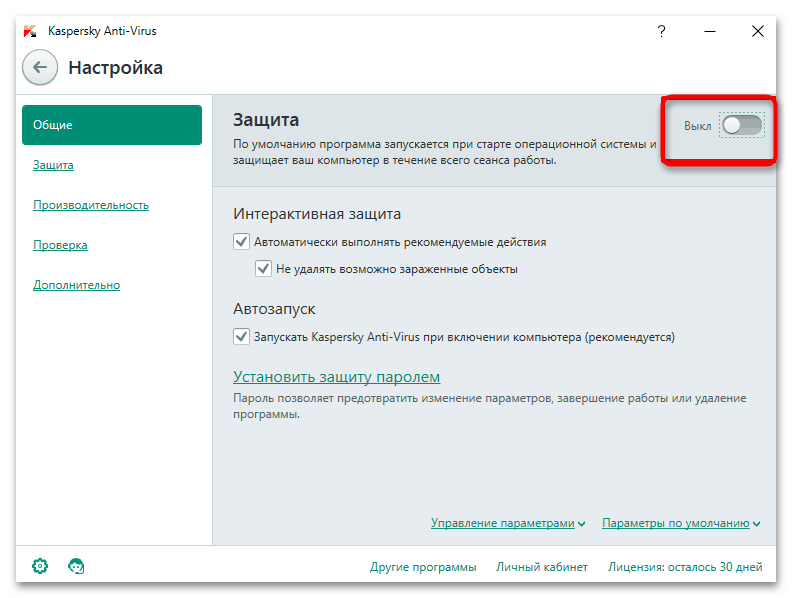
Способ 4: Установка актуальных обновлений
Иногда решение проблемы оказывается максимально банальным и заключается в установке последних обновлений. Вам понадобится только запустить их проверку и установить новые файлы, если такие будут найдены. Для начала перейдите в «Параметры», затем откройте соответствующий раздел «Центра обновления Windows» и нажмите по кнопке, отвечающей за запуск проверки. Если новые файлы будут найдены, установите их, перезагрузите компьютер и переходите к проверке службы «Безопасность Windows».
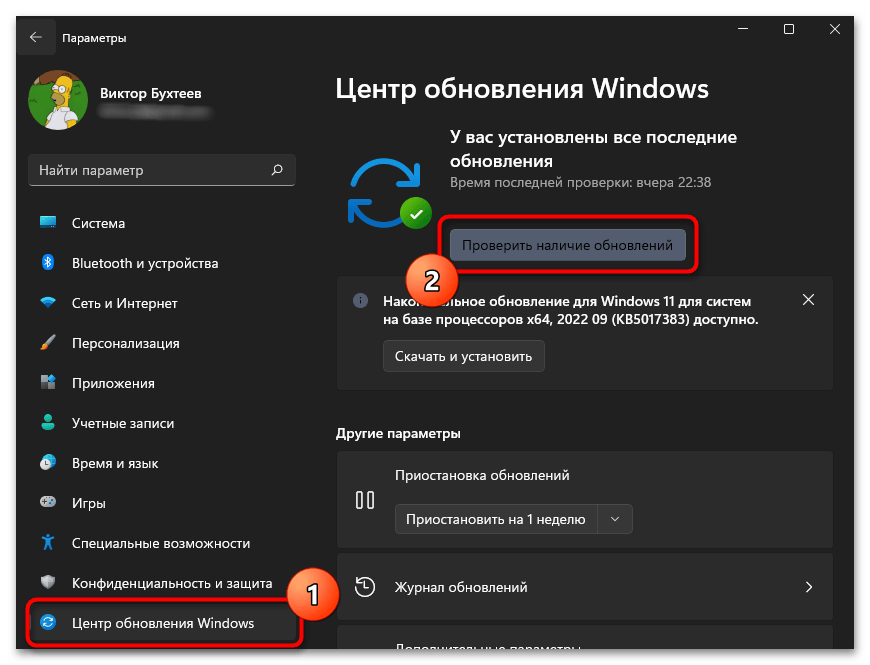
Способ 5: Проверка целостности системных файлов
Если ничего из предложенного выше не помогло решить возникшую проблему, остается только проверить целостность системных файлов. Возможно, из-за повреждения или отсутствия каких-либо компонентов и происходит сбой при попытке вызвать приложение. Проверка осуществляется при помощи стандартных утилит, о запуске и использовании которых максимально детально рассказано в другой статье на нашем сайте по следующей ссылке.
Подробнее: Использование и восстановление проверки целостности системных файлов в Windows
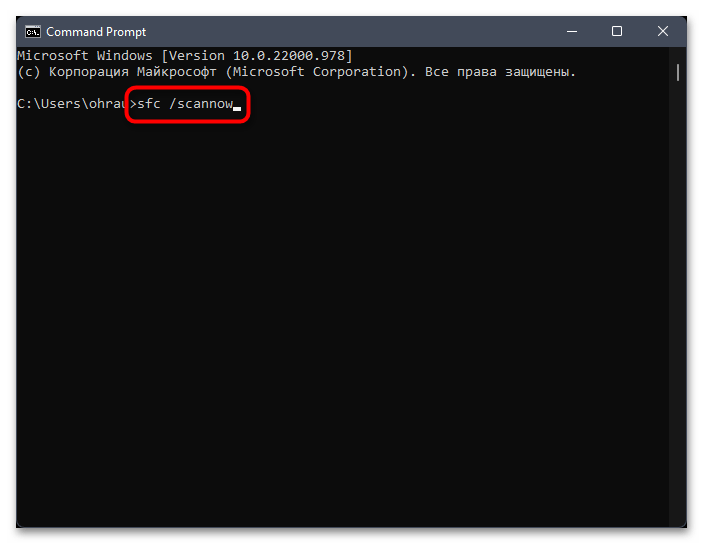
 Наш Telegram каналТолько полезная информация
Наш Telegram каналТолько полезная информация
 Настройка спящего режима в Windows 11
Настройка спящего режима в Windows 11
 Пропускаем подключение к сети при установке Windows 11
Пропускаем подключение к сети при установке Windows 11
 Устранение проблем со звуком на ПК с Windows 11
Устранение проблем со звуком на ПК с Windows 11
 Решение ошибки «MEMORY_MANAGEMENT» в Windows 11
Решение ошибки «MEMORY_MANAGEMENT» в Windows 11
 Не работает Wi-Fi в Windows 11
Не работает Wi-Fi в Windows 11
 Исправление ошибки «Сбой запроса дескриптора USB-устройства» в Windows 11
Исправление ошибки «Сбой запроса дескриптора USB-устройства» в Windows 11
 Отключение быстрого запуска в Windows 11
Отключение быстрого запуска в Windows 11
 Подключение и настройка двух мониторов в Windows 11
Подключение и настройка двух мониторов в Windows 11
 Добавление локальной учетной записи в Windows 11
Добавление локальной учетной записи в Windows 11
 Создание виртуального рабочего стола в Windows 11
Создание виртуального рабочего стола в Windows 11
 Отключение экрана блокировки в Windows 11
Отключение экрана блокировки в Windows 11
 Восстановление работы поиска в Windows 11
Восстановление работы поиска в Windows 11
 Способы подключения к интернету на ПК с Windows 11
Способы подключения к интернету на ПК с Windows 11
 Как понизить уровень яркости экрана на компьютере с Windows 11
Как понизить уровень яркости экрана на компьютере с Windows 11
 Настройка общего доступа в Windows 11
Настройка общего доступа в Windows 11
 Создание невидимой папки в Windows 11
Создание невидимой папки в Windows 11
 Включение всех ядер процессора в Windows 11
Включение всех ядер процессора в Windows 11
 Способы проверки микрофона на компьютере с Windows 11
Способы проверки микрофона на компьютере с Windows 11
 Изменение цвета панели задач в Windows 11
Изменение цвета панели задач в Windows 11
 Как свернуть все окна в Windows 11
Как свернуть все окна в Windows 11 lumpics.ru
lumpics.ru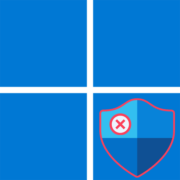
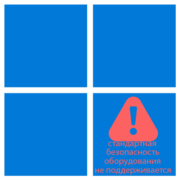
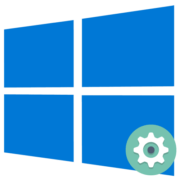
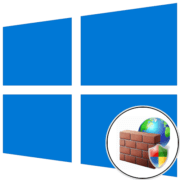
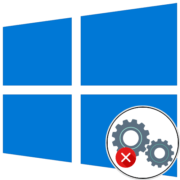
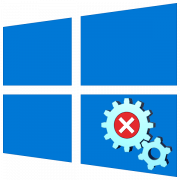
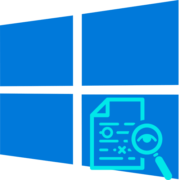
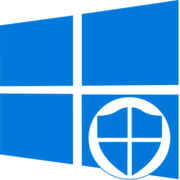

Спасибо за информацию, наверняка некоторым пользователям она будет полезна.